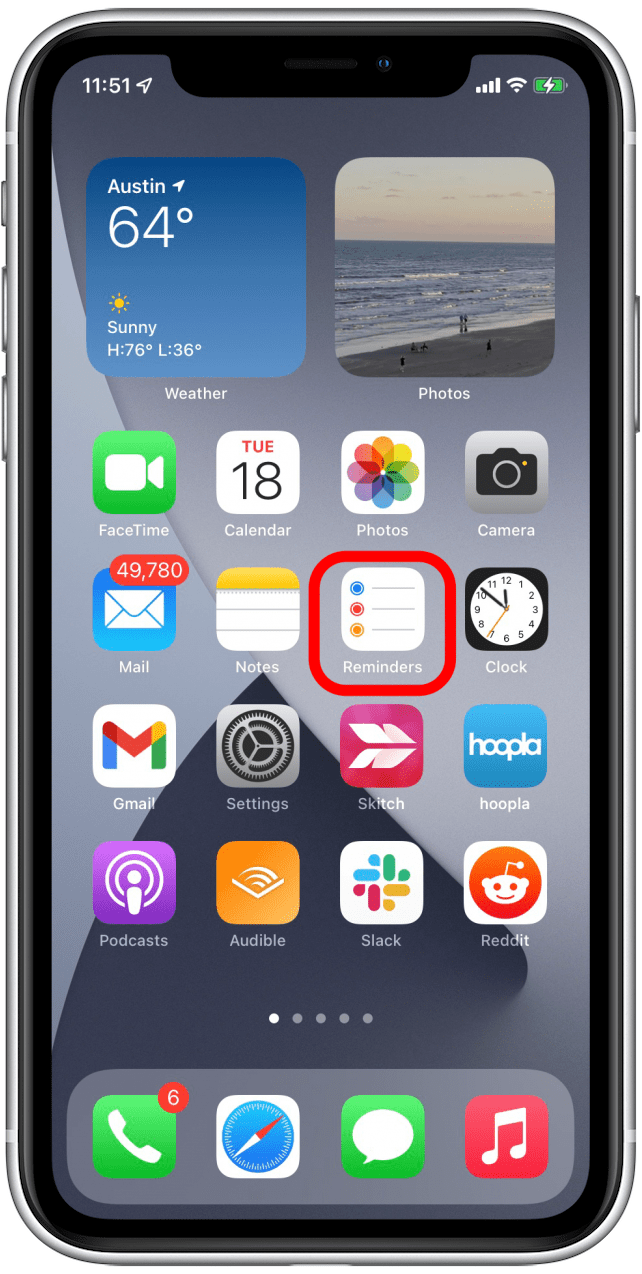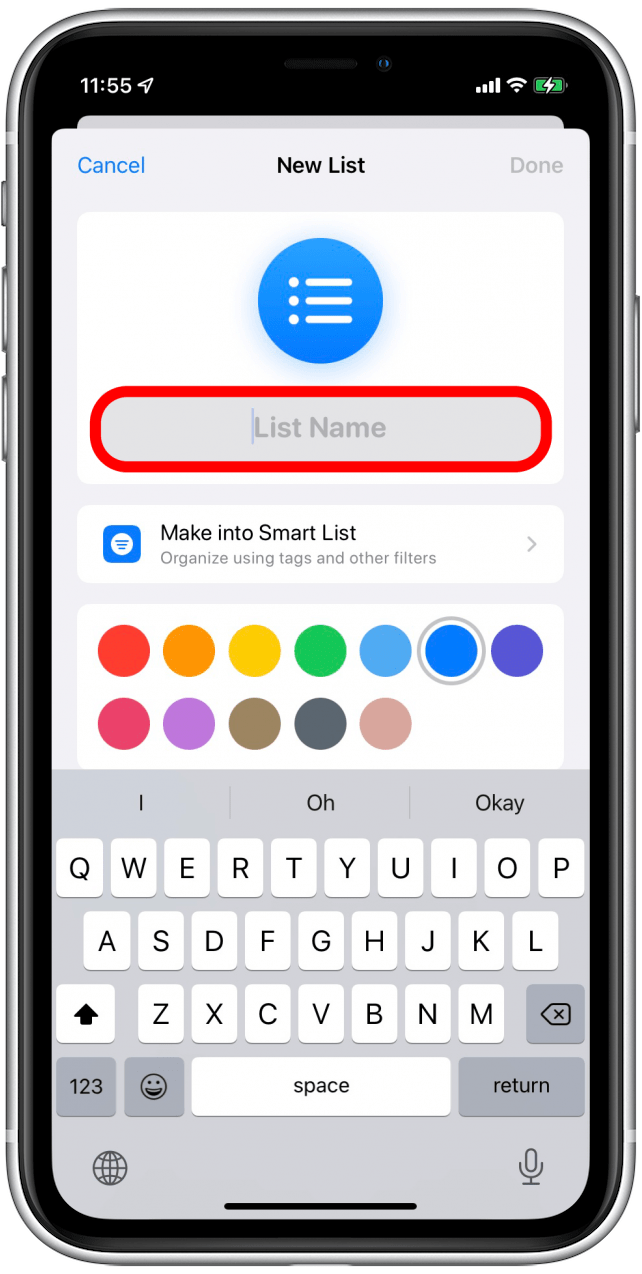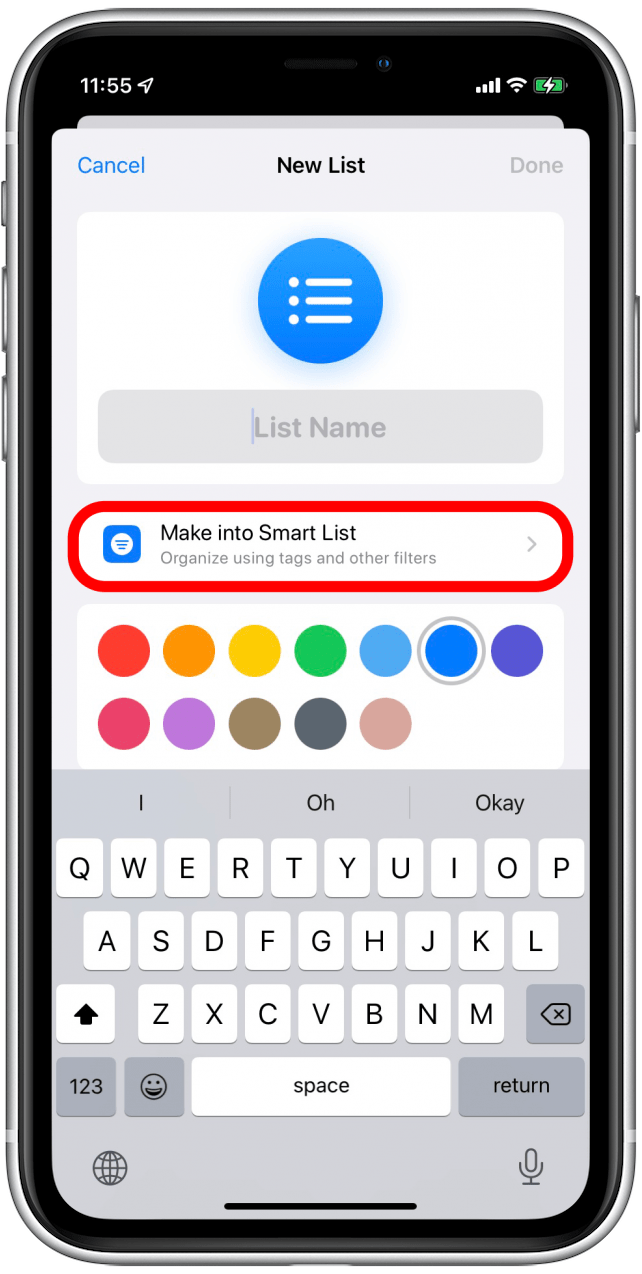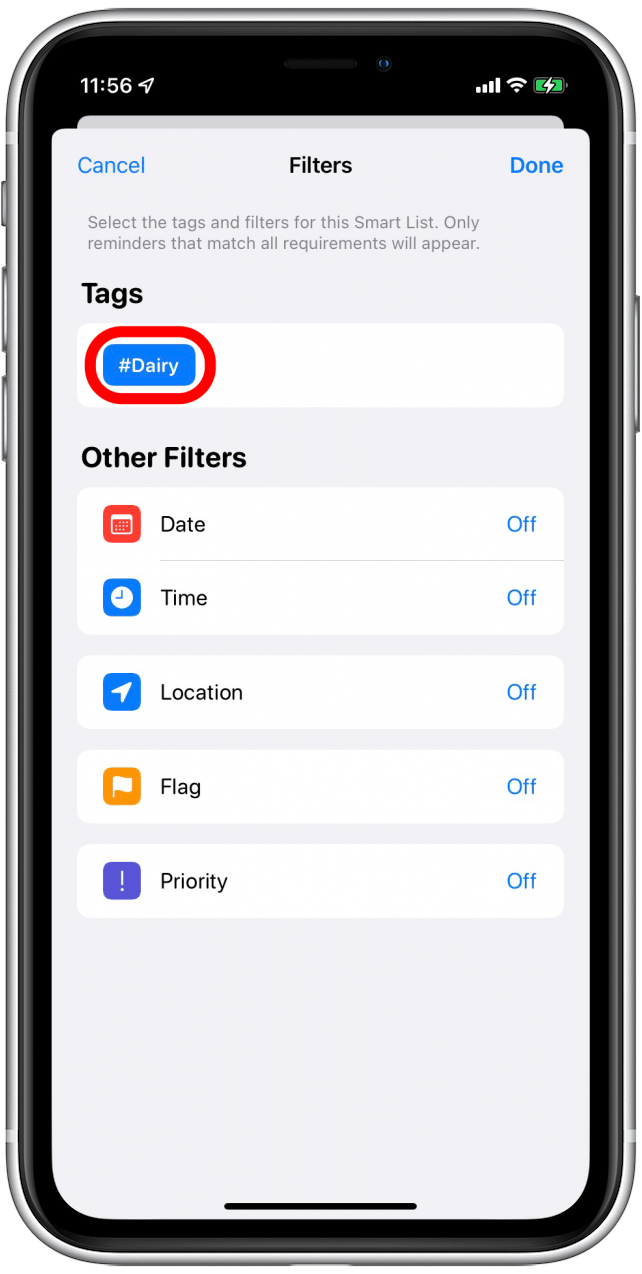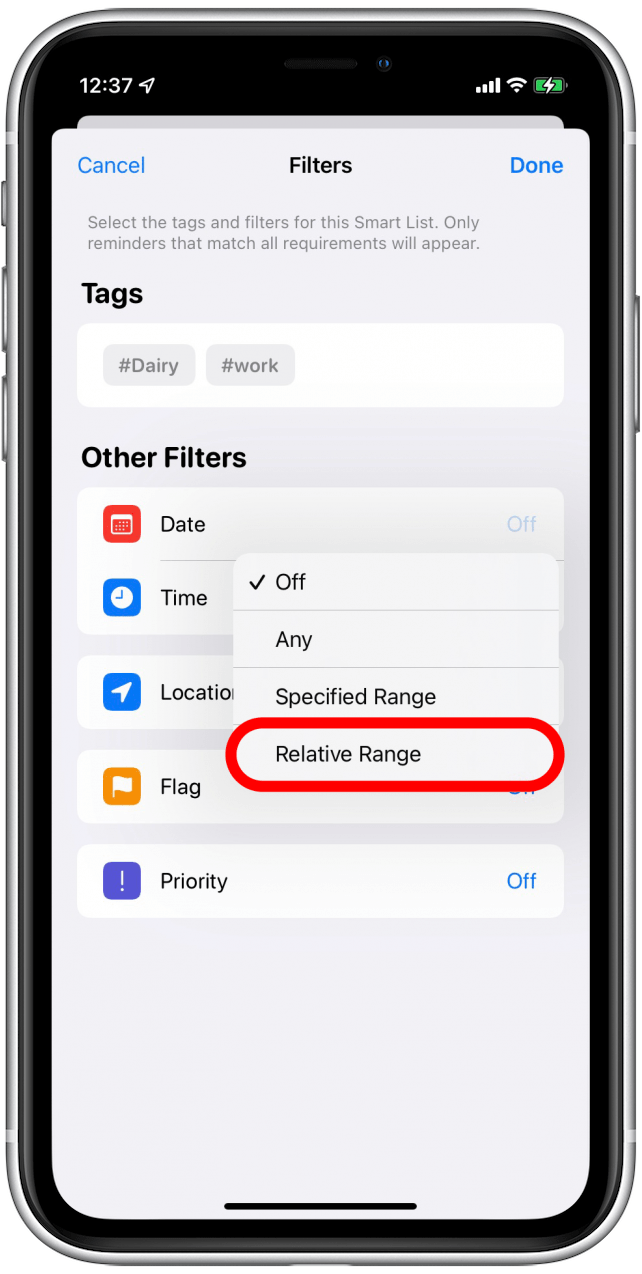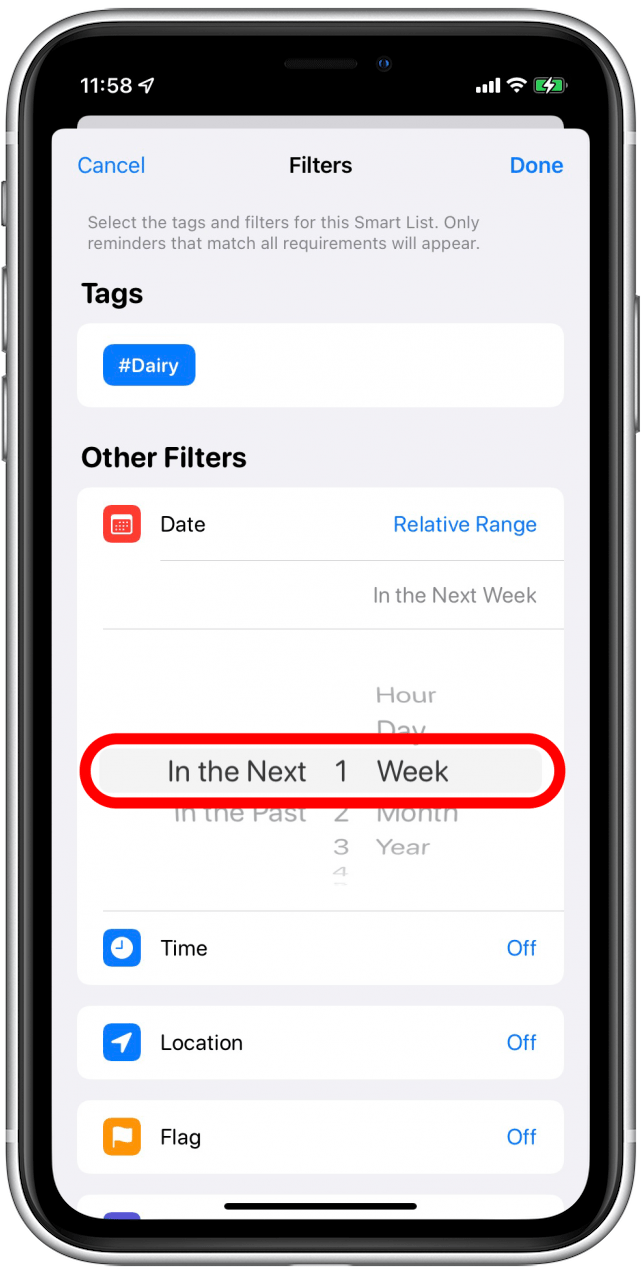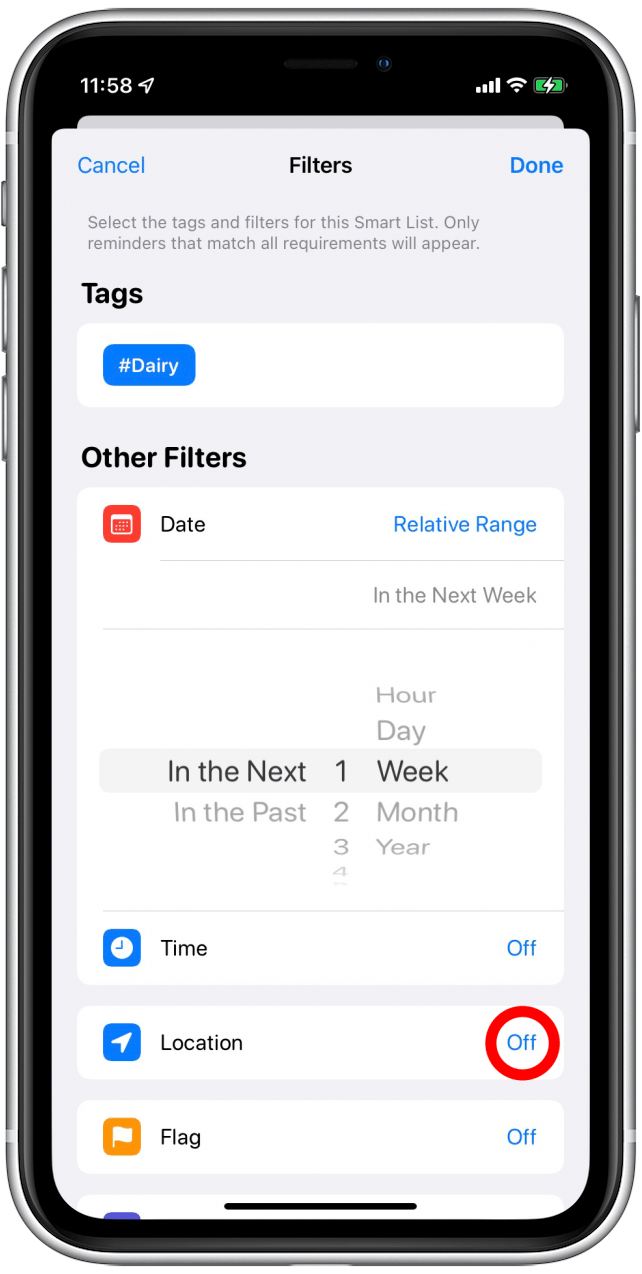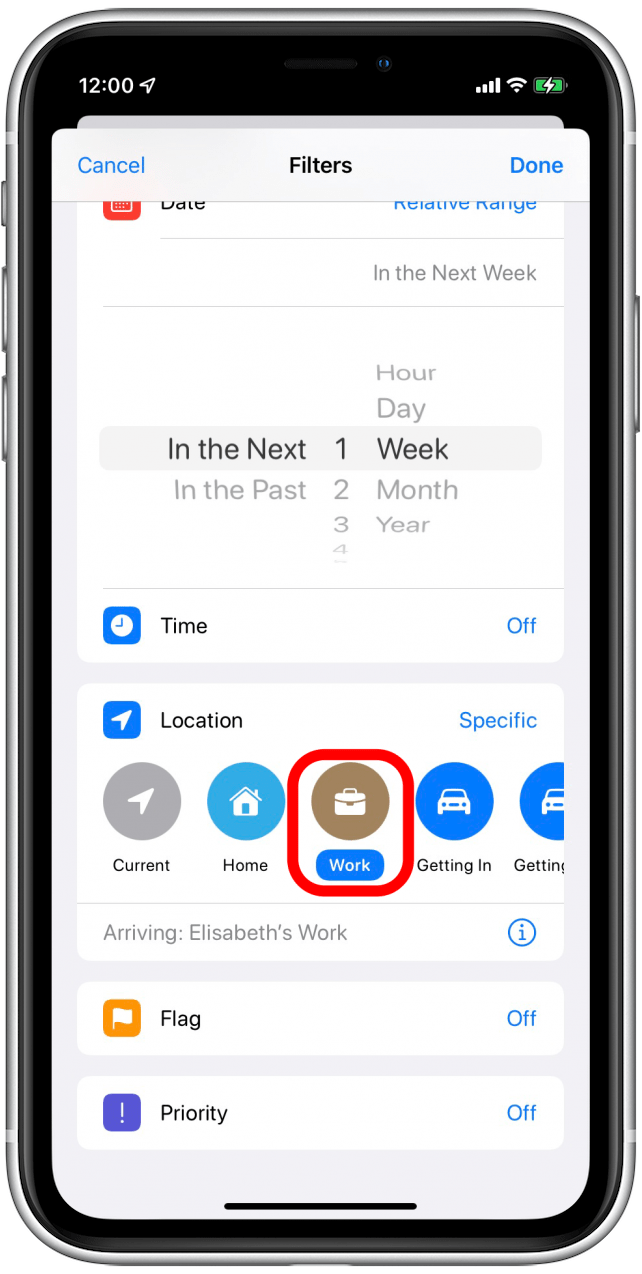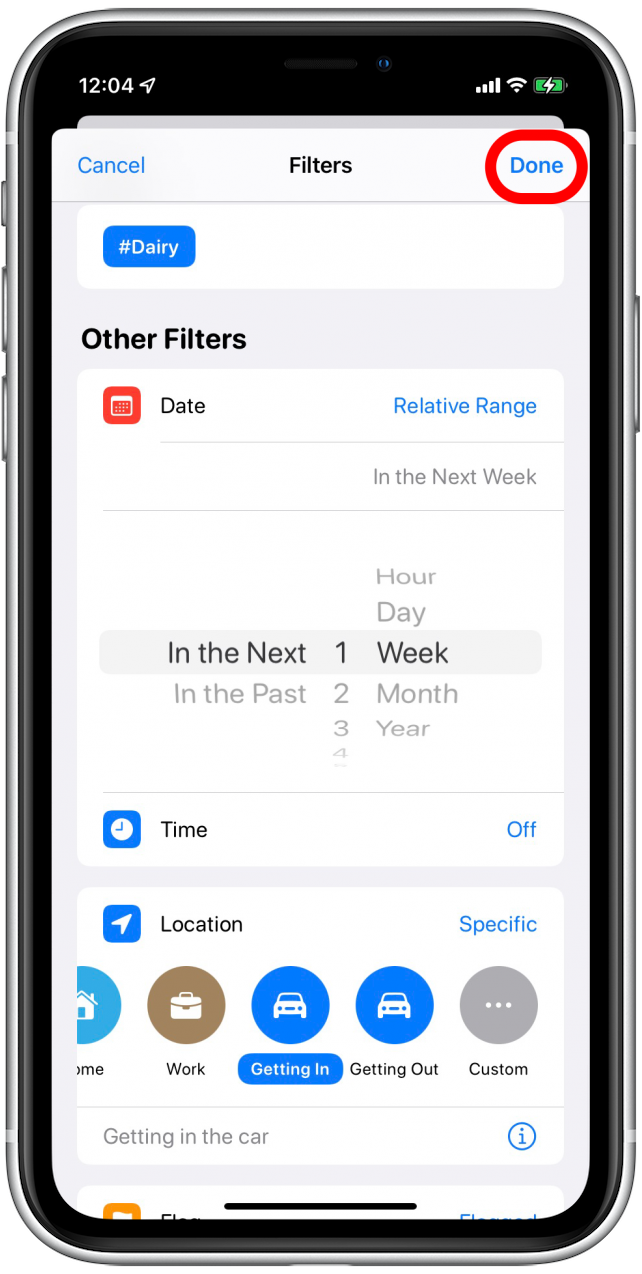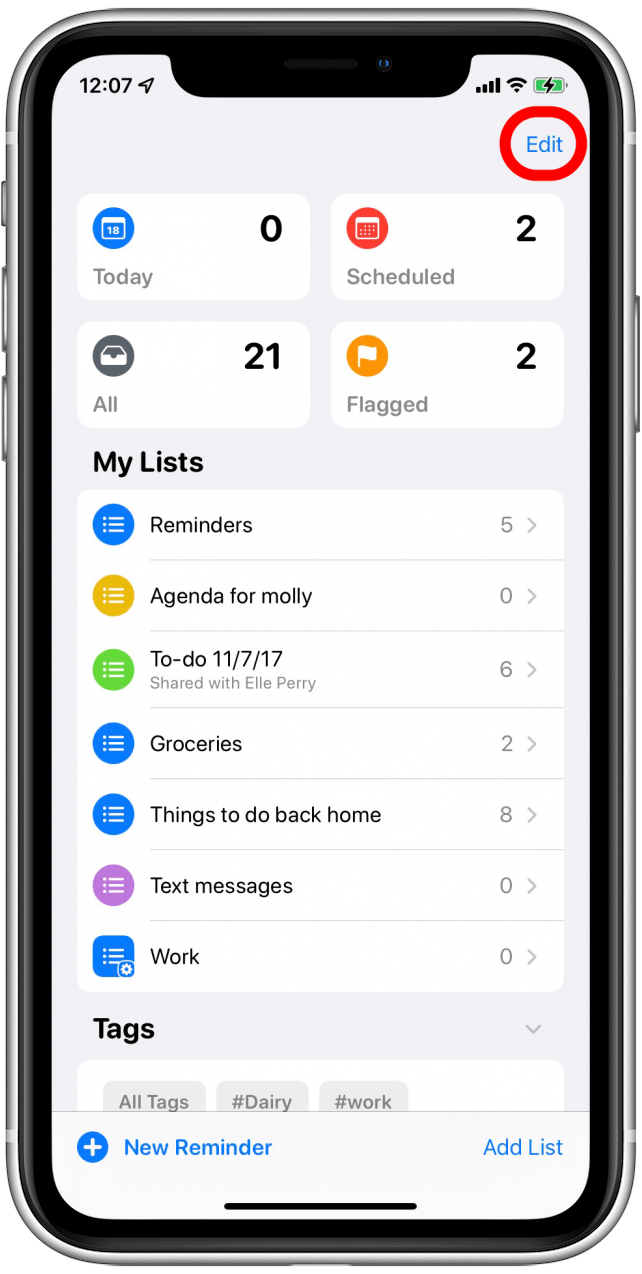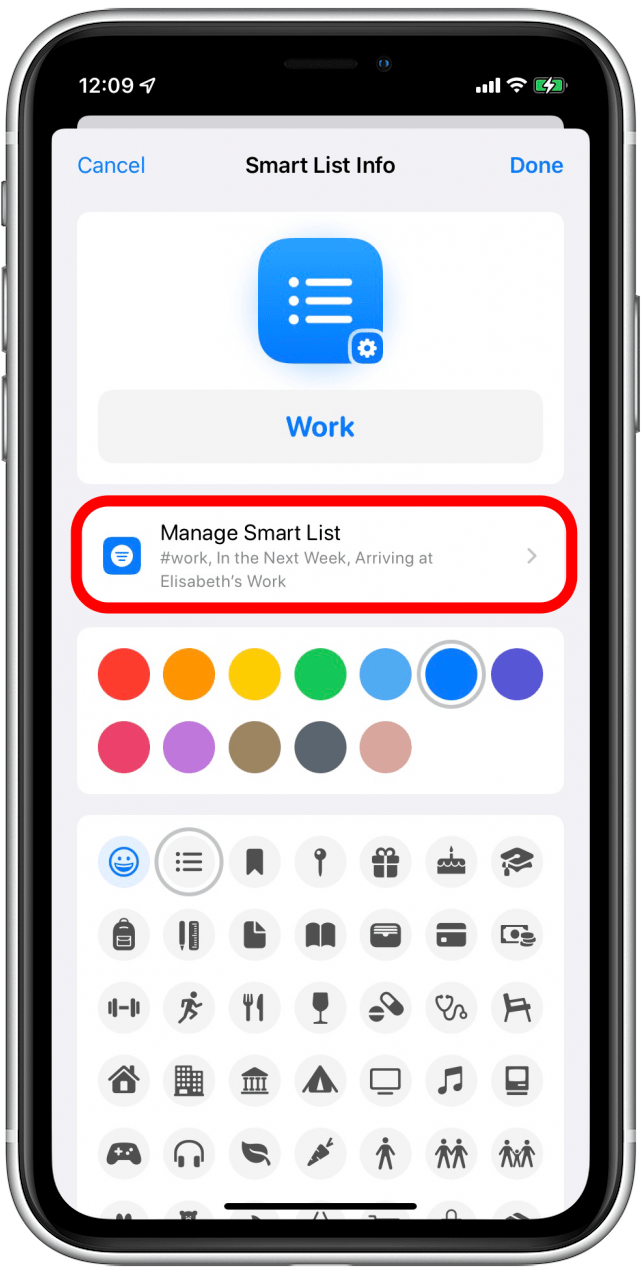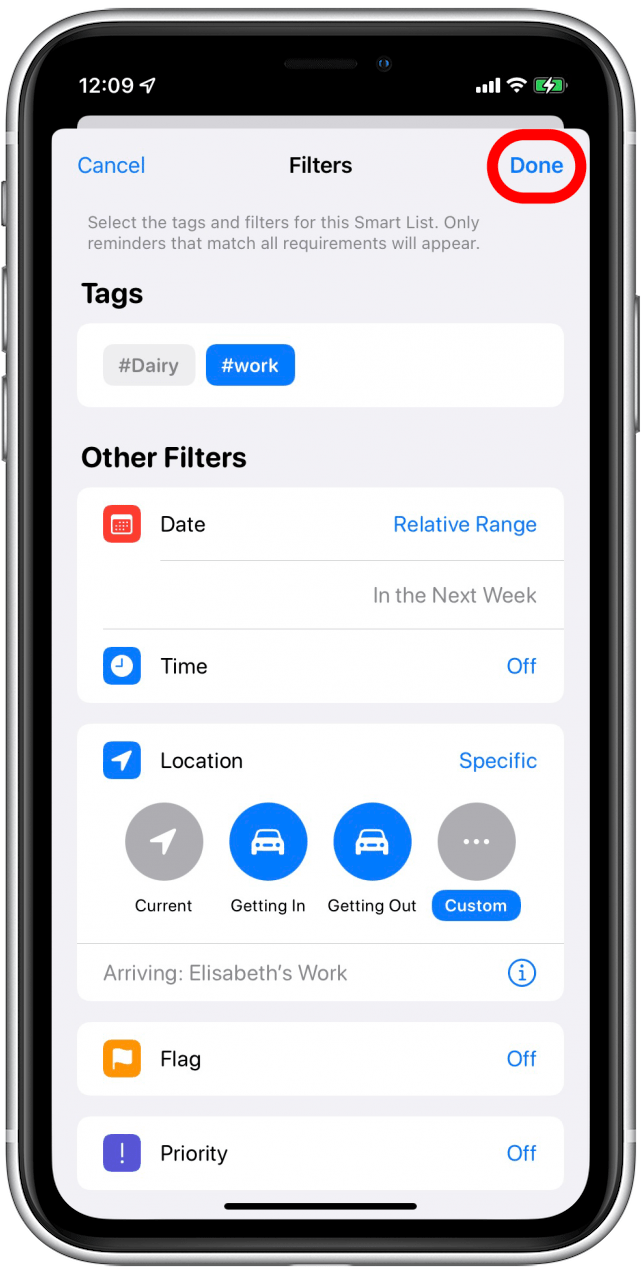Adakah anda seorang peringatan yang bersedia untuk menggunakan aplikasi anda ke peringkat seterusnya? Jika ya, senarai pintar boleh membantu anda mengkonfigurasi aplikasi Peringatan anda untuk mendapatkan peringatan tepat apabila anda memerlukannya, di mana anda memerlukannya. Mari menggali cara menggunakan senarai pintar dalam aplikasi Peringatan.
Berkaitan: Cara menetapkan peringatan pada iPhone & iPad anda
Apakah senarai pintar?
Senarai pintar adalah ciri canggih aplikasi Peringatan. Senarai pintar mengisi peringatan dari senarai lain berdasarkan penapis yang anda pilih semasa membuat senarai. Anda tidak perlu menambah item secara manual ke senarai pintar, jadi anda akan dapat melihat peringatan tersebut dalam dua senarai: senarai pintar dan senarai asal peringatan itu ditambah. Ia pada dasarnya seperti anda mencari senarai anda yang lain untuk item yang memenuhi syarat -syarat tertentu.
 Temui ciri -ciri tersembunyi iPhone anda tip harian (dengan tangkapan skrin dan arahan yang jelas) supaya anda boleh menguasai iPhone anda hanya dalam satu minit sehari.
Temui ciri -ciri tersembunyi iPhone anda tip harian (dengan tangkapan skrin dan arahan yang jelas) supaya anda boleh menguasai iPhone anda hanya dalam satu minit sehari.
Cara membuat & memperibadikan senarai pintar dalam aplikasi peringatan
Sebelum anda membuat senarai pintar, anda akan memastikan anda telah menambah tag ke aplikasi Peringatan . Senarai pintar hanya berfungsi jika aplikasi peringatan anda diselaraskan dengan iCloud, jadi pastikan anda telah menghidupkan peringatan dalam tetapan iCloud sebelum meneruskan. Untuk mengetahui lebih lanjut mengenai cara menggunakan aplikasi Peringatan dan aplikasi Apple yang lain, daftar untuk kami Petua Surat Berita Hari.
- Buka aplikasi Peringatan .

- Ketik Tambah Senarai .

- Namakan senarai anda.

- Ketik Buat ke dalam senarai pintar .

- Pilih tag yang anda ingin memohon kepada senarai pintar ini.

- Untuk menapis mengikut tarikh, ketik di samping tarikh.

- Pilih julat yang ingin anda tapis oleh. Saya akan memilih julat relatif .

- Tetapkan julat tarikh anda. Saya memilih dalam 1 minggu akan datang .

- Untuk menetapkan penapis lokasi, ketik di sebelah lokasi.

- Ketik khusus .

- Pilih lokasi dari senarai, seperti rumah, kerja, atau masuk (kereta). Anda juga boleh memasukkan lokasi tersuai. Ini akan menambah sebarang peringatan yang telah anda tandakan dengan lokasi ini dalam julat tarikh dan masa yang telah anda tentukan. ( Nota : Untuk menapis mengikut lokasi, anda perlu mempunyai peringatan di dalam perkhidmatan lokasi.)

- Anda juga boleh menetapkan penapis untuk masa, tetapan bendera, atau tetapan keutamaan.
- Ketik Selesai .

- Untuk mengedit senarai pintar anda, ketik Edit .

- Ketik ikon INFO di sebelah senarai pintar anda.

- Ketik Urus Senarai Pintar untuk mengedit penapis anda.

- Apabila anda selesai, ketik Selesai , kemudian teruskan mengetik dilakukan sehingga anda kembali ke senarai saya.

Sekarang anda mempunyai senarai pintar semua peringatan dalam aplikasi Peringatan anda yang sesuai dengan parameter yang telah anda tetapkan. Bila -bila masa anda menambah peringatan baru yang sesuai dengan parameter tersebut, ia akan ditambah secara automatik ke senarai pintar anda. Anda juga boleh belajar bagaimana untuk mematikan peringatan pemberitahuan iPhone yang dikongsi dan bagaimana menyusun senarai runcit automatik dalam peringatan .